SQL Server 安装手册.docx
《SQL Server 安装手册.docx》由会员分享,可在线阅读,更多相关《SQL Server 安装手册.docx(13页珍藏版)》请在冰豆网上搜索。
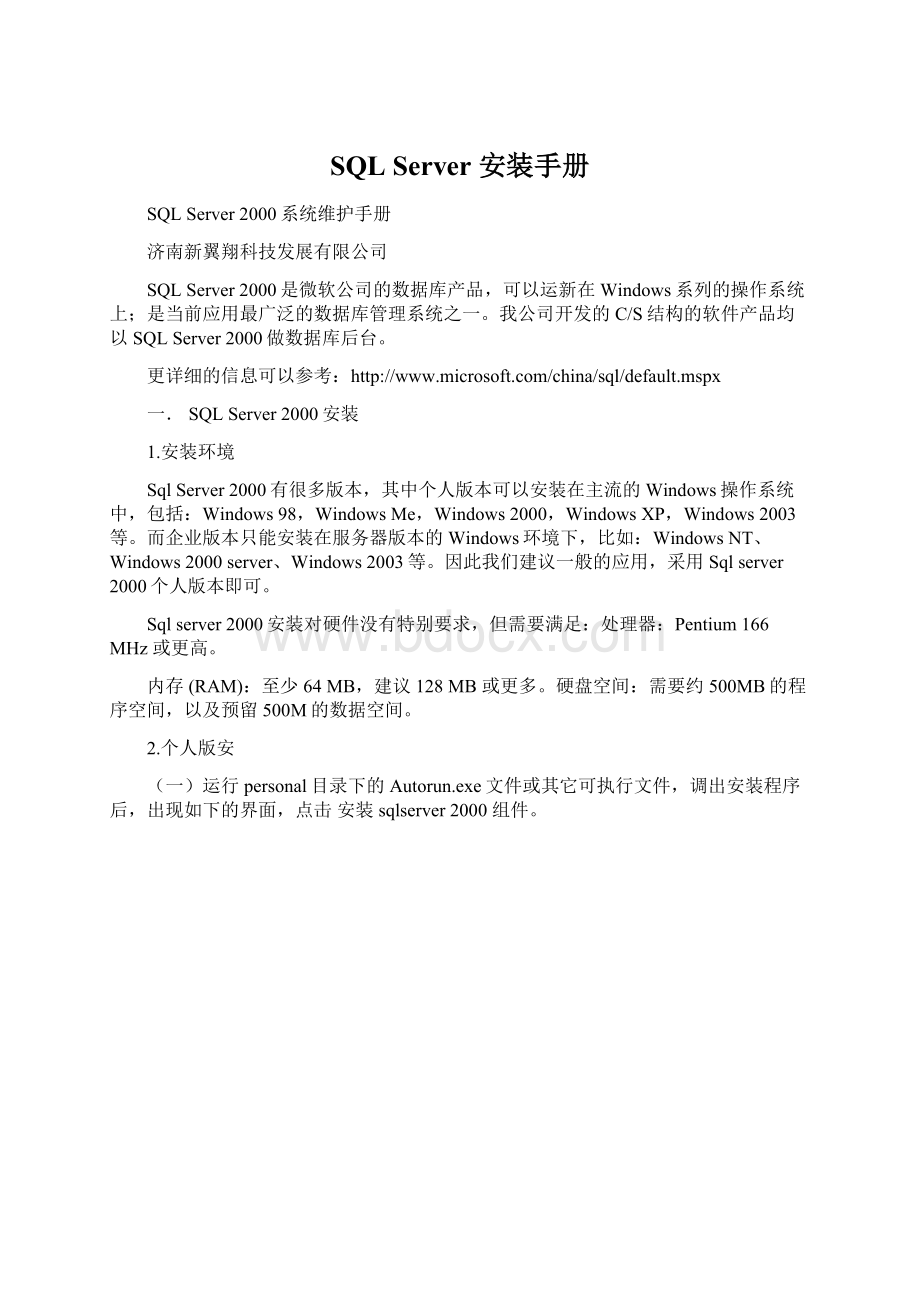
SQLServer安装手册
SQLServer2000系统维护手册
济南新翼翔科技发展有限公司
SQLServer2000是微软公司的数据库产品,可以运新在Windows系列的操作系统上;是当前应用最广泛的数据库管理系统之一。
我公司开发的C/S结构的软件产品均以SQLServer2000做数据库后台。
更详细的信息可以参考:
一.SQLServer2000安装
1.安装环境
SqlServer2000有很多版本,其中个人版本可以安装在主流的Windows操作系统中,包括:
Windows98,WindowsMe,Windows2000,WindowsXP,Windows2003等。
而企业版本只能安装在服务器版本的Windows环境下,比如:
WindowsNT、Windows2000server、Windows2003等。
因此我们建议一般的应用,采用Sqlserver2000个人版本即可。
Sqlserver2000安装对硬件没有特别要求,但需要满足:
处理器:
Pentium166MHz或更高。
内存(RAM):
至少64MB,建议128MB或更多。
硬盘空间:
需要约500MB的程序空间,以及预留500M的数据空间。
2.个人版安
(一)运行personal目录下的Autorun.exe文件或其它可执行文件,调出安装程序后,出现如下的界面,点击安装sqlserver2000组件。
然后出现以下的界面:
点击安装数据库服务器。
出现图一所示界面。
选择“本地计算机”后,点击“下一步”。
图一
(二)在第二个选择对话框中,选最上面一项:
“创建新的SQLServer实例……”(如图二),然后点击“下一步”。
图二
(三)在安装定义对话框中,选中“服务器和客户端工具”(图三),如果选其它两个项目,软件不能正常运行。
图三
(四)安装类型选择典型安装(见图四)。
建议你将程序文件和数据文件的目的文件夹均选择在C盘(引导盘)以外的其它分区或其它盘符上,如图四所示的D盘等。
图四
(五)上一步的服务设置,请选择,使用本地系统账户
身份验证选择“混合模式”(图五)。
单击使用空密码复选框。
如果填写密码一定要记住,因为一会安装软件的时候还要用到!
图五
(六)当出现图六所示界面时,SQLServer安装前的定义结束,安装正式开始。
如机器没有特别故障,SQLServer应能安装进你的机器中。
图六
(七)安装了SQLServer数据库后,在右下角的状态栏中应有一个服务器运行标志(如图七所示)。
如没有这个标志,请在开始菜单栏程序组的SQLServer组件下运行“服务管理器”。
至此,SqlServer2000的安装就完成了。
图七
接下来请安装SQL2000SP4补丁。
图十一
二.常用操作
1.数据备份
打开“企业管理器”,选择要备份的数据库(如图5),点击右键,在弹出的菜单中,选择“所有任务”-“备份数据库”。
图十二
图十三
在弹出的对话框里面点击“添加”,选择备份目的文件。
图十四
选择备份文件名。
“确定”,完成数据的备份。
图十五
2.数据还原
打开“企业管理器”,选择“数据库”,点击右键,在弹出的菜单中选择“所有任务”-“还原数据库”。
图十六
填入(或选择)要还原的数据库名称,选择从设备还原数据,并选择设备。
图十七
图十八
选择文件,该文件为数据库的备份文件。
点击“确定”,数据还原完成。
图十九
3.数据库分离
SQLServer的数据库文件包括:
数据库文件(扩展名mdf)和日志文件(扩展名ldf)。
一般情况下,数据库文件在SQLServer系统的安装目录的mssql/data/子目录中。
比如名为:
wxywt18的数据库,对应两个文件:
wxywt18.mdf,wxywt18_log.LDF。
除了前面提到的备份数据库当方法外,直接备份数据库文件也可以起到备份数据到效果。
需要说明的是数据库文件和日志文件都需要备份(即前面例子中的wxywt18.mdf,wxywt18_log.LDF)。
正常情况下,由于数据库文件被sqlserver系统独占,复制文件时将会被拒绝。
因此首先必须将数据库从sqlserver系统中分离出来。
打开“企业管理器”,选择要分离得数据库,点击右键,在弹出的菜单中选择“所有任务”-“分离数据库”。
分离数据库后,即可对数据库文件复制、剪切、删除等操作。
图二十
4.数据库附加
数据库附加是对应数据库分离的。
数据库附加的目的是将分离的数据库文件附加到sqlserver系统
中。
例如,您要转移数据库,把在A电脑的某数据库转移到B电脑,可以先在A电脑将数据库分离,把数据库文件复制到B电脑后,在B电脑通过数据库附加的方法还原数据库。
当然,也可以用到前文中提到的数据备份、还原的处理办法。
不同的是数据库附加可以在当前系统没有对应数据库的情况下进行数据库的恢复。
而数据还原则必须是在现系统已经建立好了数据库的前提下恢复数据。
打开“企业管理器”,选择“数据库”,点击右键,在弹出的菜单中选择“所有任务”-“附加数据库”。
选择MDF数据库文件即可。
图二十一
5.收缩数据库
随着数据库使用的时间越来越长,对应的日志文件也将越来越大。
为了节约磁盘空间,可以采取“收缩数据库”的办法压缩日志文件的大小。
打开“企业管理器”,选择要收缩得数据库,点击右键,在弹出的菜单中选择“所有任务”-“收缩数据库”。
图二十二
四.数据库的转移、重装
当计算机系统需要重新安装或者要在另外一个计算机上重新安装数据库的时候;将要对数据库进行备份、保存、恢复等处理。
可以采用前文中提到的两种办法处理。
方法1:
.数据备份、恢复
先备份数据库,然后重新安装SQLServer2000系统,建立好软件需要运行的数据库后,在该数据
库上面做数据恢复。
方法2:
数据分离、附加
先分离数据,将数据库文件复制到新的系统,在SQLServer2000的企业管理器上作数据库附加即
可。